电脑不能识别USB设备怎么办?电脑无法识别USB设备
- 时间:2022-12-08 08:55:37
- 浏览:
电脑不能识别USB设备怎么办?有些用户在使用USB设备的时候,遇到无法识别的问题,确定不是USB设备问题,那就是跟系统通用串行总线控制器有关,这篇文章是本站给大家带来的解决电脑不能识别USB设备问题方法。
Win11不能识别USB设备
1、桌面右键点击此电脑,在打开的菜单项中,选择管理。然后左侧点击设备管理器;
1、桌面右键点击此电脑,在打开的菜单项中,选择管理。然后左侧点击设备管理器;
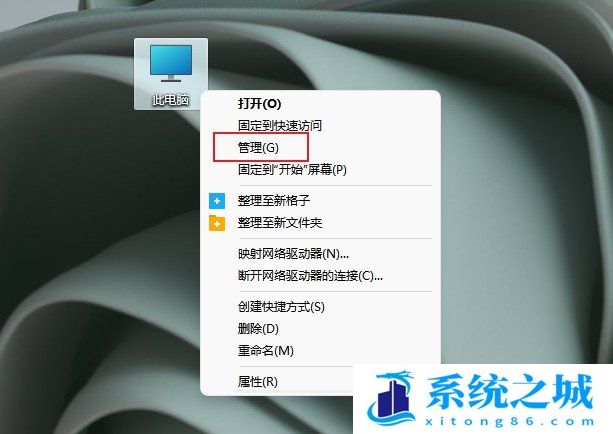
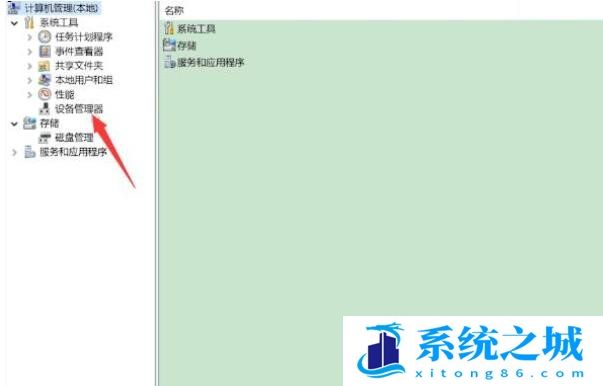
2、设备管理器窗口中,点击展开通用串行总线控制器;
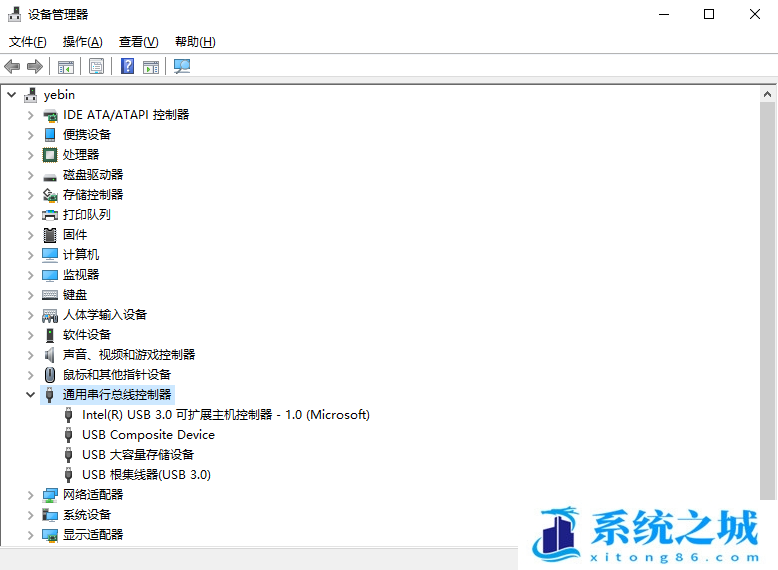
3、找到出现问题的USB设备,并右键点击它,在打开的菜单项中,选择禁用设备;
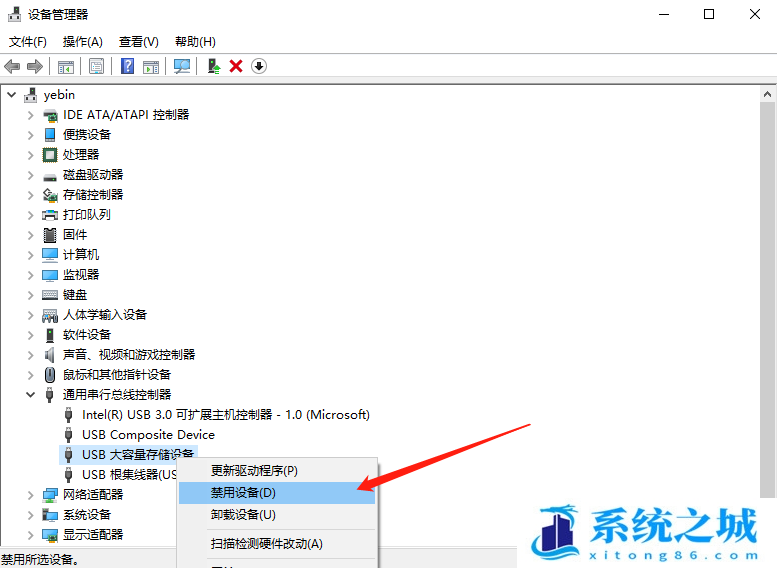
4、弹出提示框中,点击是,再右键点击该设备,在打开的菜单项中,选择启用设备,最后重新插入USB设备即可;
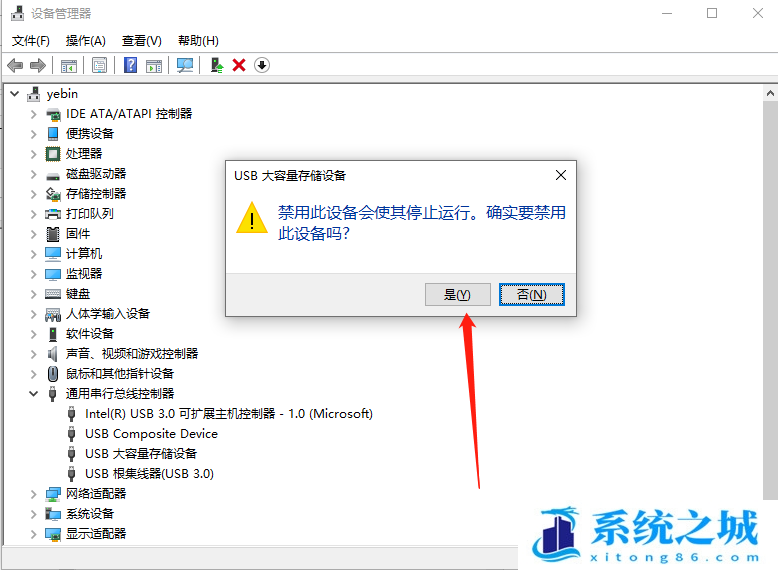
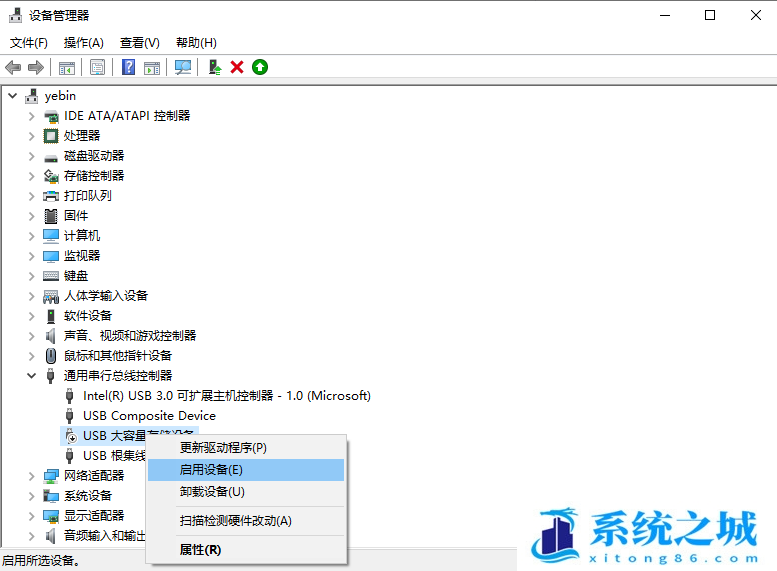
Win10不能识别USB设备
1、按 Win + S 组合键,打开搜索,然后在输入框中,输入设备管理器,然后点击系统给出的最佳匹配设备管理器控制面板。设备管理器窗口中,点击展开通用串行总线控制器;
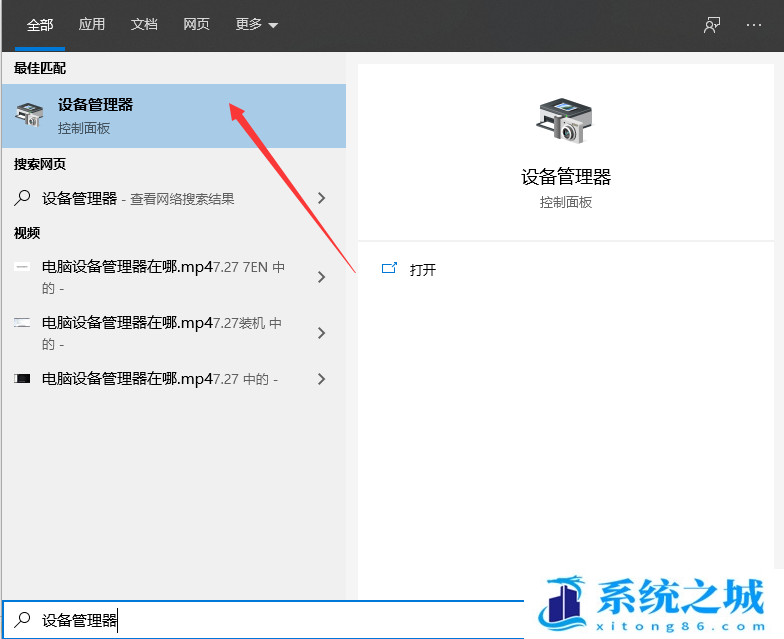
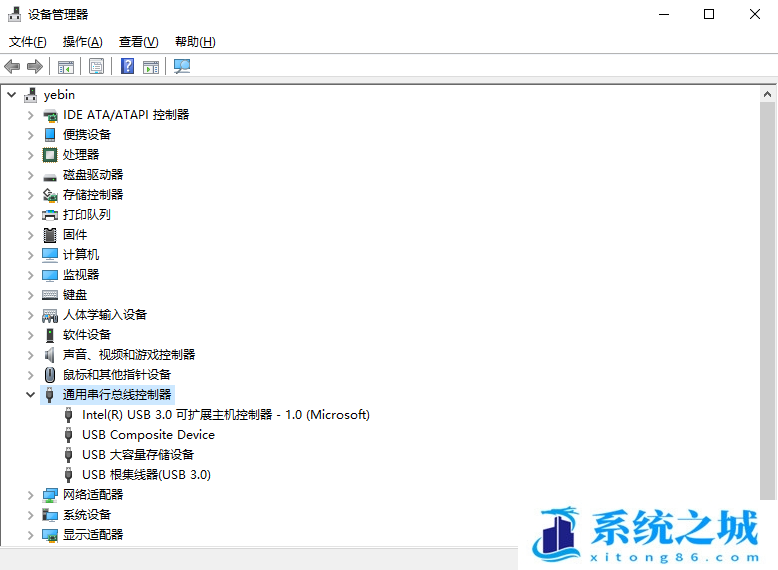
2、找到出现问题的USB设备,并右键点击它,在打开的菜单项中,选择禁用设备;
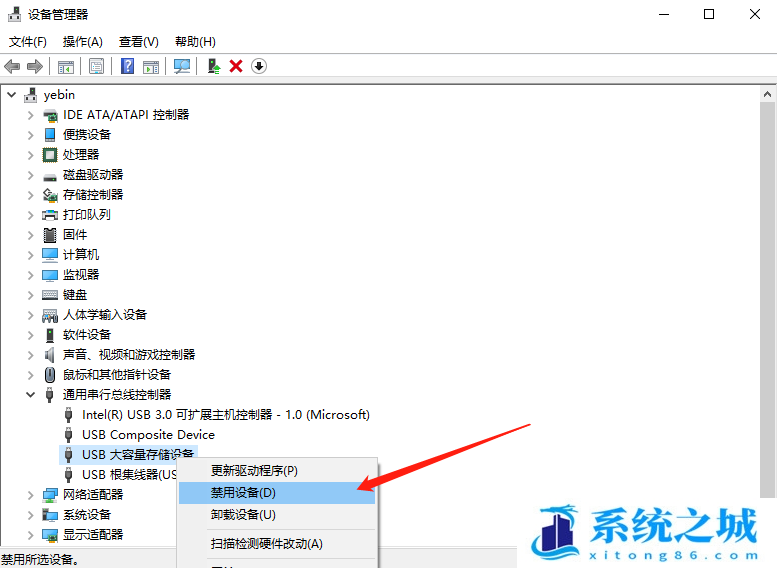
3、弹出提示框中,点击是,再右键点击该设备,在打开的菜单项中,选择启用设备,最后重新插入USB设备即可;
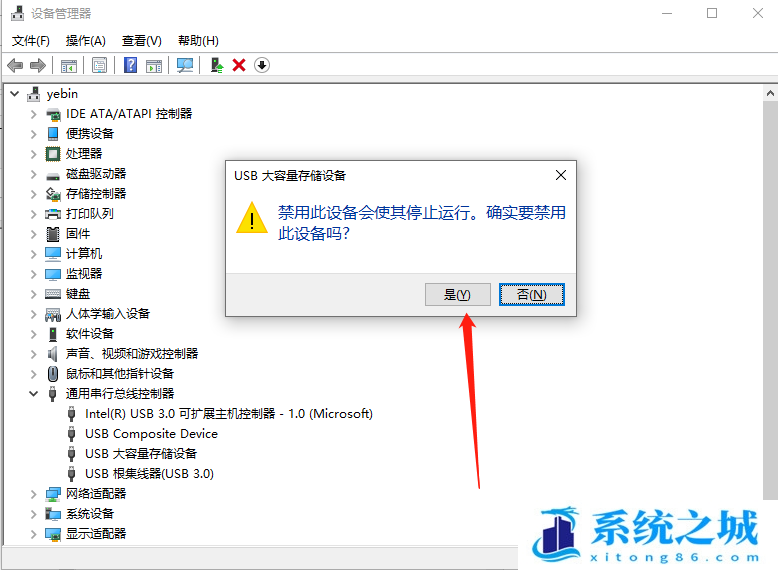
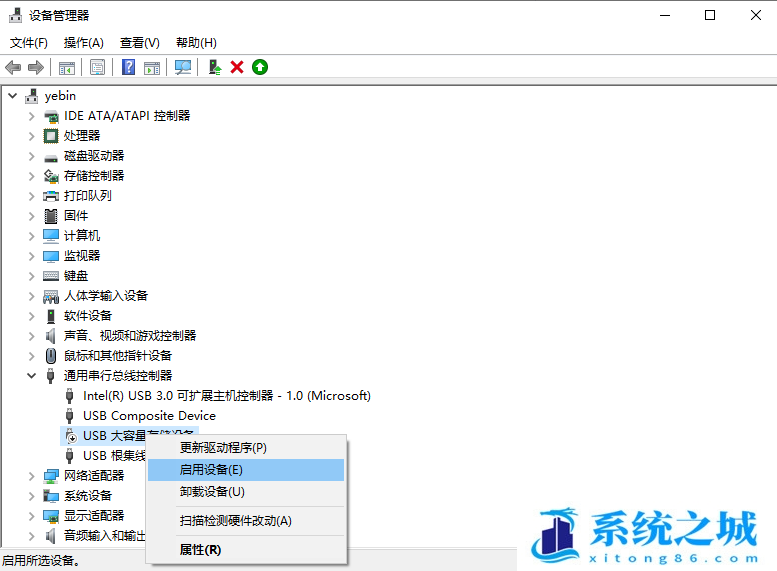
如果电脑无法识别USB设备或者提示有“无法识别的USB设备”这个弹窗提示不影响USB设备使用,只是弹窗的话,那可以禁止这个弹窗。如果是USB驱动问题,可以使用驱动大师,尝试重新安装或更新驱动解决!
所有修复方法失效可以重装系统试试,一般都可以解决
安装方法
不用u盘一键重装(点击下载和重装视频演示)
U盘PE一键安装教程(点击下载和安装视频演示)





